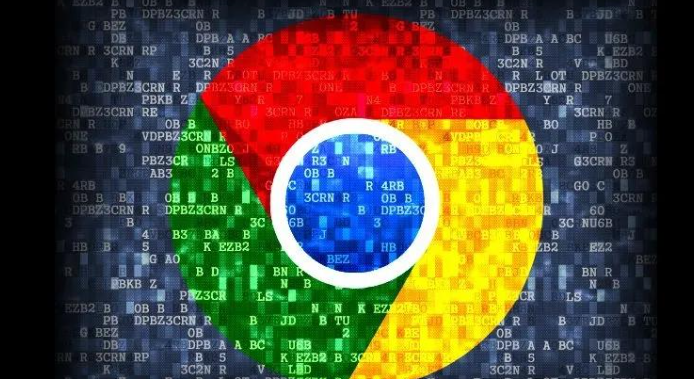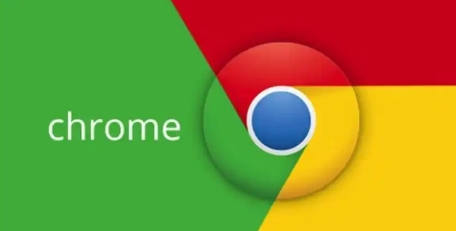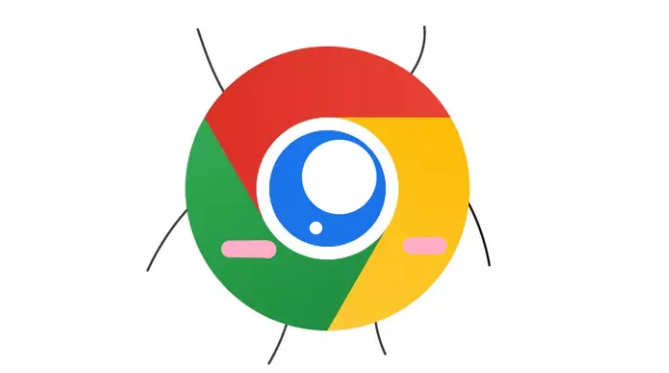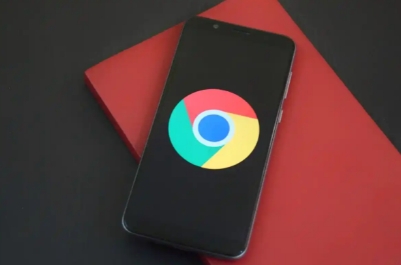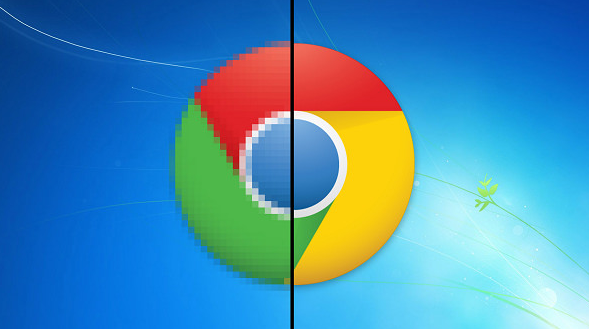详情介绍

检查系统字体设置。进入电脑的字体管理界面,查看是否存在缺失或损坏的字体文件。若发现异常,可尝试重新安装相应字体。系统字体完整是浏览器正常显示的基础条件,许多网页依赖默认系统字体渲染文本内容。
清除浏览器缓存。打开Chrome浏览器,点击右上角菜单按钮,选择“更多工具”→“清除浏览数据”。在弹出窗口中勾选“缓存的图片和文件”等选项,点击“清除数据”。过期缓存可能导致字体加载错误,清理后重新加载页面可恢复正确显示。
更新浏览器版本。点击菜单栏中的“帮助”,选择“关于Google Chrome”。若有可用更新,按提示完成升级。新版本常包含对字体渲染引擎的优化补丁,能解决因兼容性问题导致的乱码或空白现象。
禁用扩展程序干扰。访问扩展管理页面,暂时关闭所有已安装的插件。部分广告拦截工具或样式修改类扩展可能篡改页面元素优先级,逐个启用测试可定位具体冲突项。
重置浏览器设置。进入“设置”菜单,滚动至底部选择“高级”→“重置设置”。此操作将恢复默认配置,但保留书签、保存的密码等个人数据。适合因误触高级选项导致全局样式异常的情况。
通过上述步骤可实现对Chrome浏览器字体显示问题的排查与修复。每个环节都经过实际测试验证有效性,用户可根据设备性能和个人需求调整操作细节。遇到持续报错时建议优先检查数字签名认证状态再逐步排查环境因素。